こんにちは、元公務員ブロガーのシュンです!
いつも当ブログをご覧いただき感謝しております。ありがとうございます!
このページでは、WordPressプラグイン「WordPress Popular Posts」の設定方法を解説していきます。
(以下、月間最大94万PVを達成したシュンのオススメするプラグイン14個のうちの9つ目です)

- Classic Editor(記事編集画面を使いやすく)
- All in One SEO Pack(内部SEO対策)
- Google XML Sitemaps(Google用サイトマップ)
- PS auto sitemap(読者用サイトマップ)
- Contact Form 7(お問い合わせフォーム)
- EWWW Image Optimizer(画像圧縮)
- Akismet(スパムコメント防止)
- WordPress Ping Optimizer(PING送信重複防止)
- WordPress Popular Posts(サイトバーに人気記事表示)
- PubSubHubbub(記事を検索エンジンに即インデックス)
- TinyMCE Advanced(記事作成時短)
- AddQuicktag(吹き出しや枠などを簡単に挿入できるように)
- AdSense Plugin WP QUADS(Googleアドセンス広告コードを記事に簡単に貼り付ける)
- WP Multibyte Patch(文字化け防止)
シュンのオススメプラグインの9つ目はWordPress Popular Postsです。
これは、ブログのサイドバーに人気記事(アクセスの多い記事)を表示させるプラグインです。
ランキングがあると目に付きますから、これを設置しておけばあわせて他の記事を見てもらえる可能性が高まります。
ブログのファンになってもらうチャンスですから、ぜひ設置しておきましょう。
※有料のブログテーマによってはこの機能が最初から入っていますので、その場合プラグインの導入は不要です。
WordPress Popular Postsの設定方法
◆「WordPress Popular Posts」をインストールして有効化します。
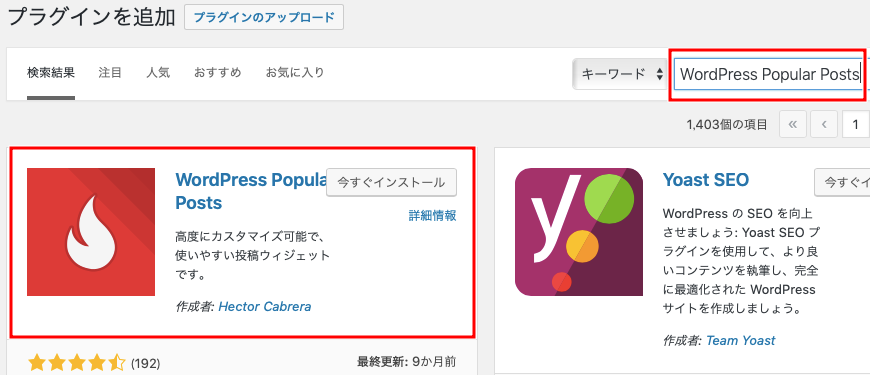
※プラグインのインストールや有効化のやり方が分からない場合はこちら
◆ダッシュボードの「外観」→「ウィジェット」をクリックします。
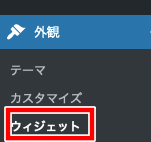
◆「WordPress Popular Posts」をドラッグして右側の「サイドバー」のところに持っていきます。
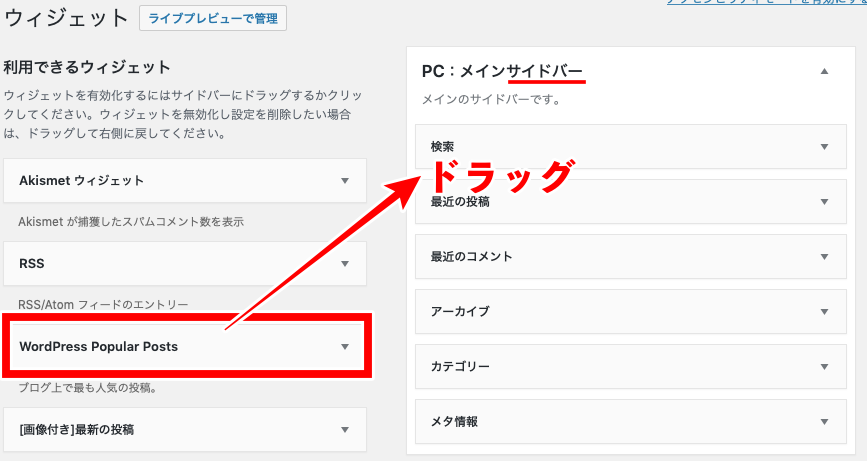
※上の例はブログテーマ「ストーク」をインストールしている場合のものなので若干通常のものと異なります(→ストークの場合、PCとスマホでサイトバーに掲載する項目を変えられるため、「PC:メインサイドバー」となっています)。通常であれば、単に「サイドバー」とのみ記載されています。
◆以下の通り入力していきます。
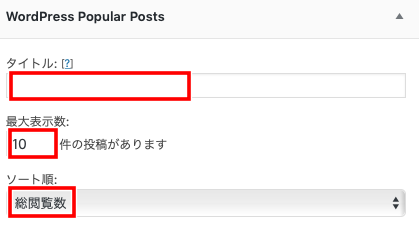
タイトル:「人気記事ランキング」とか「オススメ記事」とか、自分の好きなものを設定してください。
最大表示数:人気上位いくつまでの記事をサイドバーに載せるかです。あんまり多いと長くなってしまうので、5〜10が妥当かなと思います。
ソート順:「総閲覧数」か「1日の平均閲覧数」か決めます。僕は「総閲覧数」を使ってます。
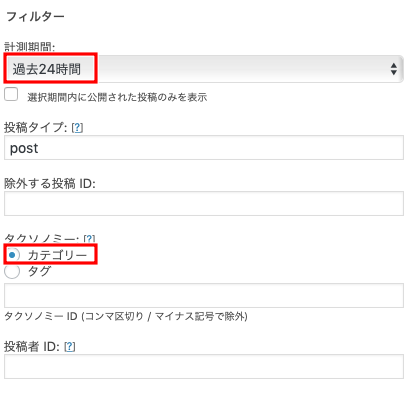
計測時間:「過去24時間」、「過去7日間」、「全期間」などを選べます。「全期間」ならブログ創設以来最も人気のある記事が表示され、「過去7日間」なら直近1週間の人気記事を見てもらえます。好みですね。
タクソノミー:「カテゴリー」にチェックを入れましょう。
※他はいじらずそのままでOKです。

アイキャッチ画像を表示:ランキングにアイキャッチ画像を表示させるかどうかです。
↓なお、表示させるとこんな感じになります。個人的にはあったほうが見栄えがいいと思います。

※他はいじらずそのままでOKです。

閲覧数を表示:ランキングとともにアクセス数も載せるかどうかです。最初の頃は励みになったりするのでチェックをオススメ。
※他はいじらずそのままでOKです。
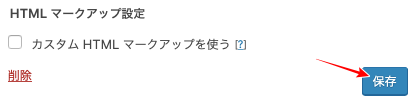
「カスタムHTMLマークアップ」は空欄のままでOKです。
最後に「保存」を押せば設定完了です。
これで、サイドバーに人気記事が表示されるようになりました。
お疲れ様でした!
>>シュンのおすすめプラグイン14のうち10個目は以下より







